联想A1000怎么刷机升级
如果你有一台联想A1000,就难免出现需要刷机来进行升级的情况,那么下面,小编为大家整理了关于联想A1000刷机升级的.具体教程,供大家了解。
联想A1000刷机升级具体教程:
一、驱动安装
1. 取下联想A1000的SD卡槽盖,用顶针点击“reset”键;用 USB 数据线连接 PC(首次连接 电脑需要安装驱动)
2. MTK_USB_Driver_exe_v1.1032.0 安装
3.双击 “InstallDriver.exe” 开始安装驱动USB。
4.点击 “Exit”完成 USB 驱动安装,USB驱动安装完成
二、刷机软件升级
1. 双击刷机升级工具“MultiPortDownload.exe”刷机升级工具文件夹
2. 弹出对话框,选择“Smart phone”,点击“OK”
3. 进入界面,点击“Select File ”选择升级所需文件包 MT6577_Android_scatter_emmc.txt,点击“打开” 点击“确定”。
4. 勾选“Start All”后,点击按钮“Start All”,所有端口变为 Start 状态(标志变为蓝色)
5.按住平板音量上键再插上USB数据线直到DA和进度条出现
6.在步骤5中,COM4被电脑占用,所以出现错误提醒10,需要将此端口修改为其他端口(COM200之后均可以)。右击“我的电脑”,进入设备管理器,右击“MediaTek DA USB VCOM(Android)(COM4)”,选择“属性”
点击“高级”将COM端口号改为未被电脑占用的端口号(如:200以后的端口号),设置完端口后,点击确定即可
(浏览路径:A1000升级工具驱动2K_XP_COM )
7. DA下载完毕后,会弹出安装驱动框,根据PC操作系统选择相应的文件夹,如果PC操作系统是 Win2000 或者 WinXP,用户
需选择2K_XP_COM文件夹,如果用户的PC操作系统是Win7则此处请选择Win7文
件夹,如果用户的PC操作系统是Vista,则此处请选择Vista文件夹,此处以XP系统为例
8.安装好驱动后,进入FR阶段
9.进入DL阶段
10.进入Cksm阶段
11.刷机升级成功标志Cksm(USRDATA)OK
刷机升级工具必须使用COM3-COM18之间的端口,部分电脑因COM3-COM18都被占用导致无备注
无法进行至升级步骤5中的DA和进度条出现此时需要修改被占用端口,具体修改方法如下:
1. 右击“我的电脑”,进入设备管理器后,按住平板音量上键并将USB线插入电脑中,则可以查看端口号